Trasferisci facilmente le foto da Android al PC tramite USB/wireless
Se il tuo Android esaurisce lo spazio di archiviazione o desideri eseguire il backup di foto importanti, questo è un ottimo modo per trasferire le foto dal tuo Android al computer. Puoi spostare rapidamente le foto da Android al computer, indipendentemente dal sistema operativo. Basta leggere e seguire le istruzioni.
Lista guida
Parte 1: Importa foto con una velocità di trasmissione elevata su AnyRec Parte 2: sincronizza le foto con l'app Microsoft Phone Link Parte 3: Inviare foto tramite una connessione USB a un computer Parte 4: Utilizzare la posta elettronica o il Bluetooth per trasferire le foto sul PC Parte 5: Sincronizza le foto online in modo pratico con Google Foto Parte 6: Domande frequenti sul trasferimento di foto da Android al computerParte 1: Importa foto con una velocità di trasmissione elevata su AnyRec
C'è una velocità di trasmissione quando si utilizza un cavo per trasferire foto da un Android a un computer. Ma AnyRec PhoneMover potrebbe risolvere questo problema, consentendoti di inviare foto ad alta velocità, indipendentemente dalle loro dimensioni. Sono supportati due metodi di connessione: connessione USB e connessione Wi-Fi. Inoltre, questo software può visualizzare tutte le foto sul tuo computer e permetterti di scegliere quale inviare. A differenza dell'altro metodo, devi cercare le foto cartella per cartella sul tuo telefono Android.

Invia le tue foto al tuo computer velocemente con qualità originale.
Organizza e categorizza le tue foto in modo da poterle scegliere rapidamente.
Gestisci e modifica altri file sul tuo telefono da un computer.
Esegui il backup di file e dati dal telefono se li perdi.
Download sicuro
Passo 1.Puoi utilizzare una USB per collegare il telefono al computer oppure puoi scaricare MobieSync e scansionare il codice QR per connetterti.
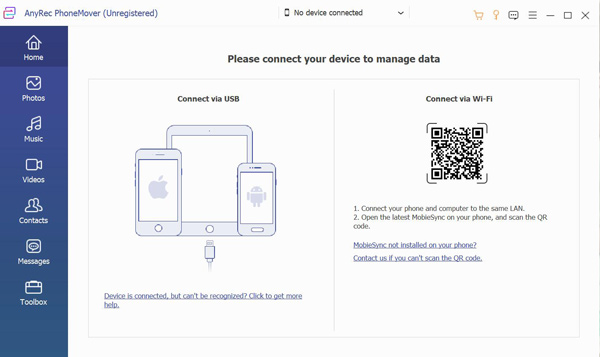
Passo 2.Dopo aver terminato la connessione, verranno visualizzate le informazioni sul telefono. Ora puoi fare clic sul pulsante Foto a sinistra e vedere tutti i file immagine sul tuo Android.
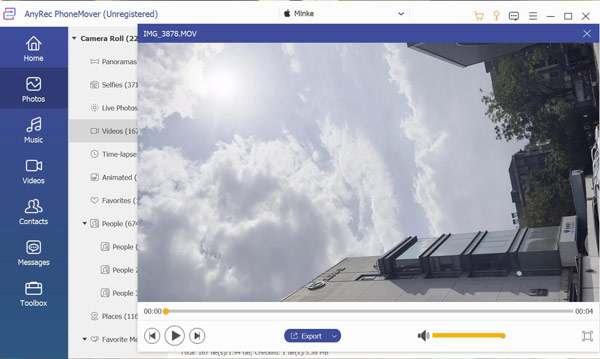
Passaggio 3.Ora puoi visualizzare l'anteprima della tua foto e scegliere quale desideri trasferire. Fai clic sul pulsante "Backup" con l'icona di un computer per trasferire la tua foto da Android al computer.
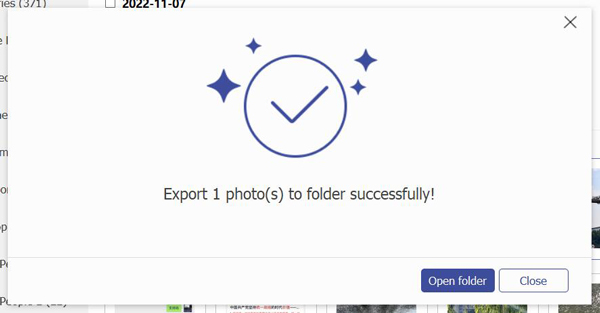
Parte 2: sincronizza le foto con l'app Microsoft Phone Link
Microsoft ha un'app che consente agli utenti Android di sincronizzare i propri file dal telefono al PC. Quindi puoi anche utilizzare questa app per trasferire foto da Android al computer. Ed ecco i passaggi per utilizzare l'app Phone Link:
Passo 1.Apri l'app "Collegamento telefonico" sul computer. Se non vedi l'app, scaricala da Microsoft Store.
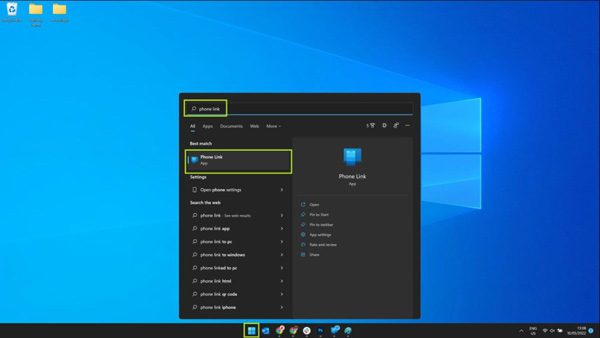
Passo 2.Apri l'app Collegamento a Windows sul tuo telefono Android. Tocca il collegamento all'app di Windows per aprirla.
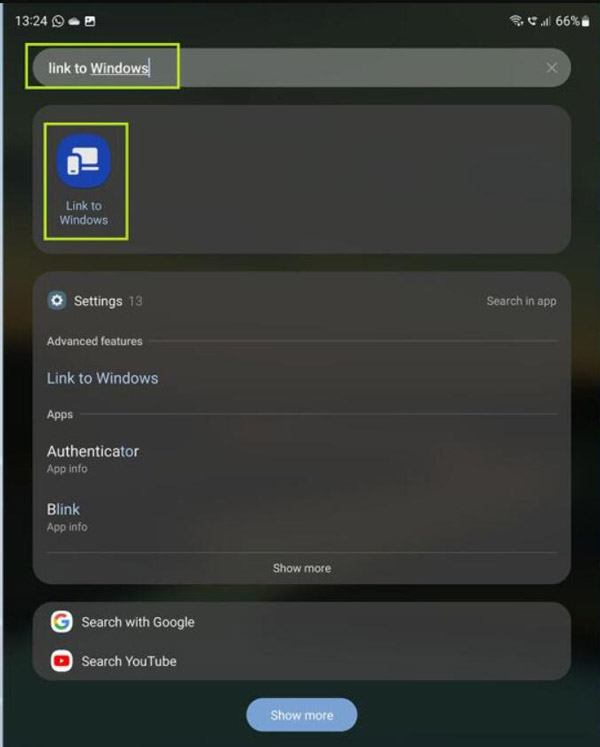
Passaggio 3.Ora vedrai il collegamento alla pagina delle impostazioni di Windows. Toccare l'interruttore per attivare la funzione. Successivamente, dovresti aggiungere il tuo account Microsoft al tuo telefono. E se ne hai già uno, non devi aggiungerlo.
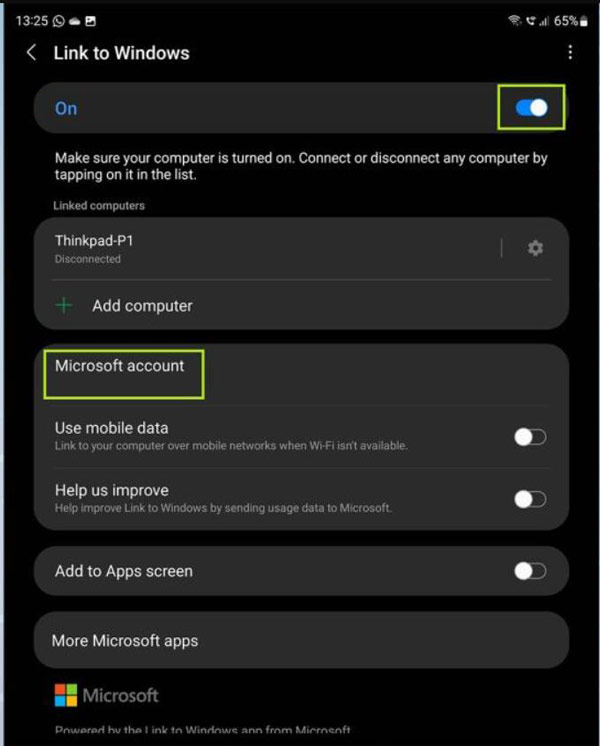
Passaggio 4.Apri l'app "Phone Link" sul tuo PC e fai clic sul pulsante Inizia. E fai clic sul pulsante "Ho l'app Collegamento a Windows pronta", quindi fai clic sul pulsante Associa.
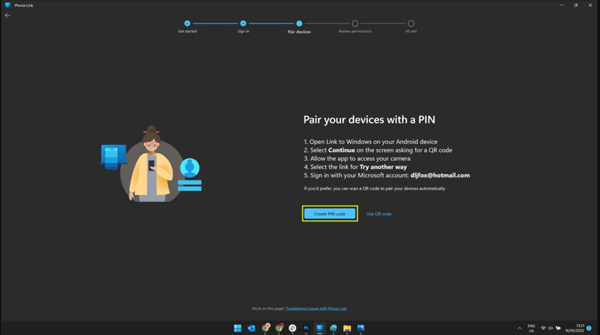
Passaggio 5.Fare clic sul pulsante del codice "Crea PIN", quindi nella schermata successiva verrà visualizzato un codice PIN. Il passaggio successivo è digitare il codice sul telefono e completare il processo di connessione.
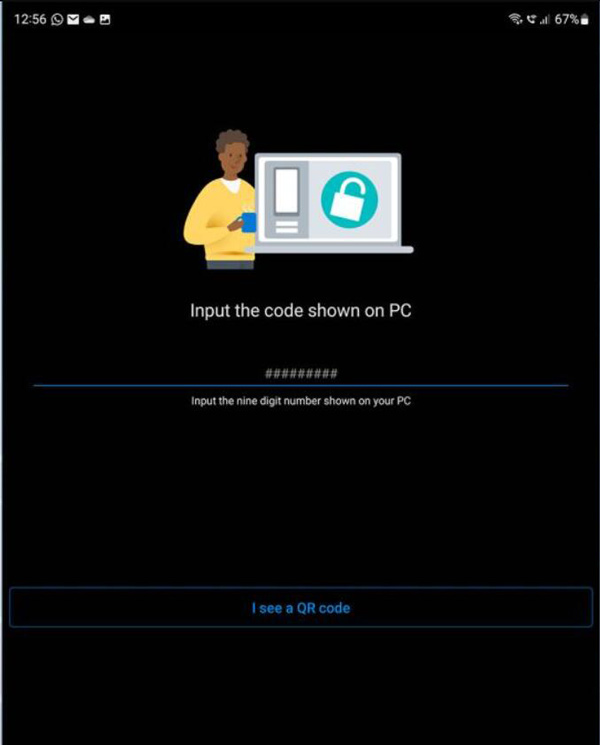
Passaggio 6.Ora il tuo telefono Android e il tuo PC sono collegati. E puoi controllare le tue foto sul tuo computer facendo clic sul pulsante "Foto" sull'app "Collegamento telefonico". Se hai intenzione di salvare un'immagine sul tuo computer, devi fare clic con il pulsante destro del mouse su di essa, quindi fare clic sul pulsante "Salva con nome".
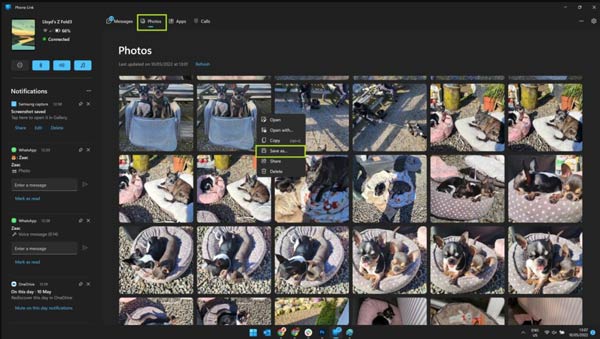
Parte 3: Inviare foto tramite una connessione USB a un computer
Il trasferimento di file con un cavo è il metodo più rapido ed efficiente per l'accesso immediato. In genere, è meglio utilizzare il cavo fornito con il telefono per la ricarica. E la velocità di trasmissione è il problema più grande quando si utilizza un cavo USB per trasferire foto da Android al computer.
Passo 1.Innanzitutto, puoi utilizzare un cavo USB per collegare il telefono a un computer per trasferire i file.
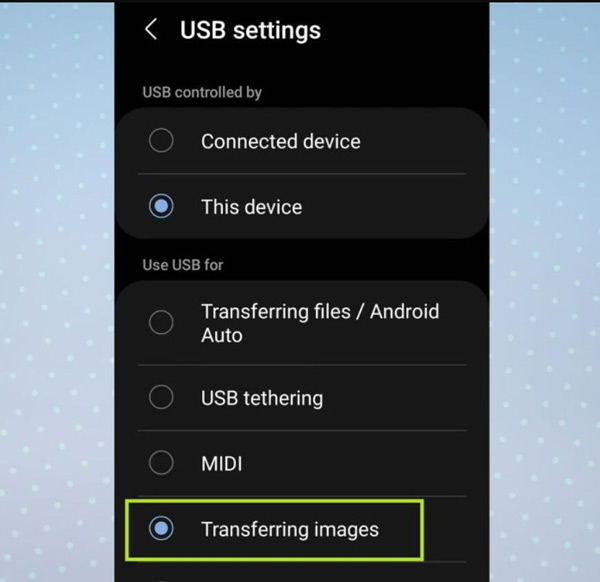
Passo 2.Sul tuo PC, fai prima clic sul pulsante Start e poi sul pulsante Foto per aprire l'app Foto.
Passaggio 3.Fai clic sul pulsante "Importa" e poi sul pulsante "Da un dispositivo connesso", quindi puoi scegliere gli elementi che desideri importare e dove salvarli.
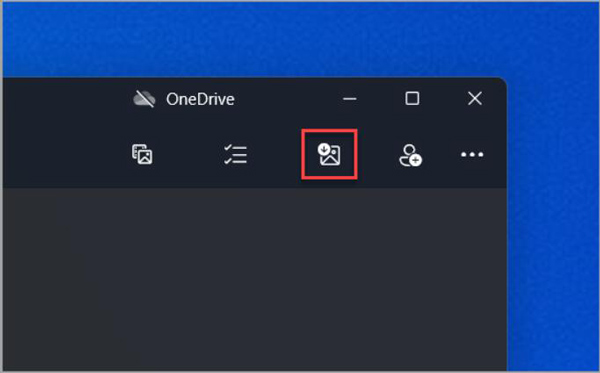
Parte 4: Utilizzare la posta elettronica o il Bluetooth per trasferire le foto sul PC
Anche trasferire foto da Android a un computer tramite cloud storage è un metodo rapido e comodo. Prendiamo ad esempio Google Drive. Se disponi di un account di cloud storage, puoi provare questo approccio. Assicurati solo che entrambi i dispositivi siano connessi allo stesso account.
Passo 1.Avvia Google Drive sul tuo dispositivo Android e fai clic su "Nuovo" per caricare le foto che desideri trasferire.
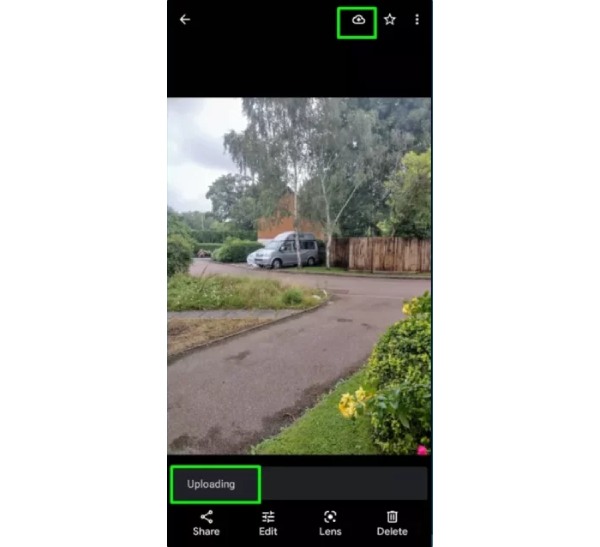
Passo 2.Apri Google Drive sul computer e fai clic su "Il mio Drive" per salvare le foto da Android.
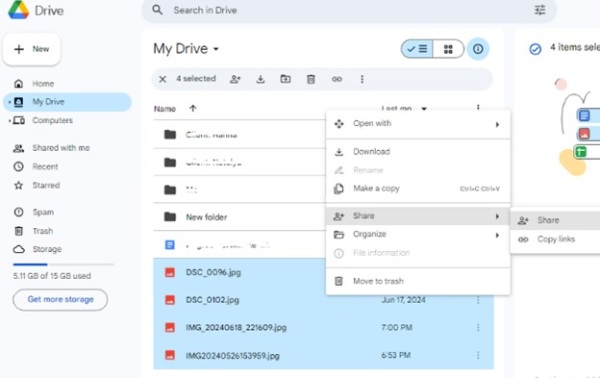
Parte 5: Sincronizza le foto online in modo pratico con Google Foto
La posta elettronica è da tempo un metodo comune per condividere file tra telefoni cellulari e computer. Gli utenti di dispositivi mobili possono anche inviare foto via email e scaricarle sui propri computer. Tuttavia, questo metodo è limitato a un numero limitato di foto e non può essere utilizzato per foto di dimensioni superiori a 25 MB.
Passaggio: allega le foto che desideri trasferire a un'e-mail. Quindi apri l'account e-mail sul tuo computer e salva le immagini trasferite tramite e-mail.
Bluetooth
La maggior parte dei computer e dei telefoni cellulari oggigiorno è dotata di tecnologia Bluetooth, che può essere utilizzata per trasferire foto dai dispositivi Android ai computer. Sebbene questo metodo sia lento, garantisce una trasmissione sicura e previene la fuga di informazioni.
Passo 1.Vai alle impostazioni del tuo computer, clicca su Dispositivi e attiva il Bluetooth.
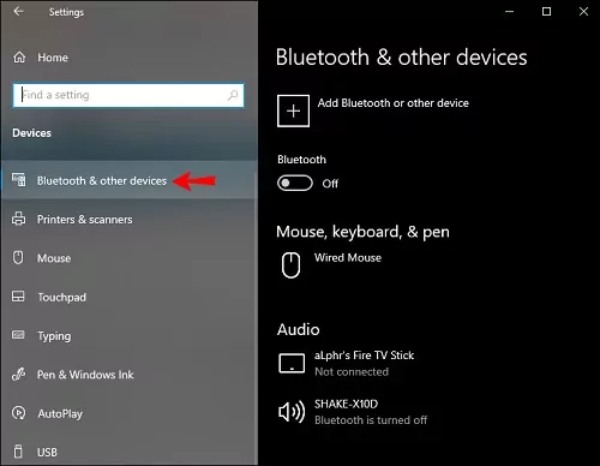
Passo 2.Apri il Bluetooth sul tuo dispositivo Android e associalo al computer tramite Bluetooth.
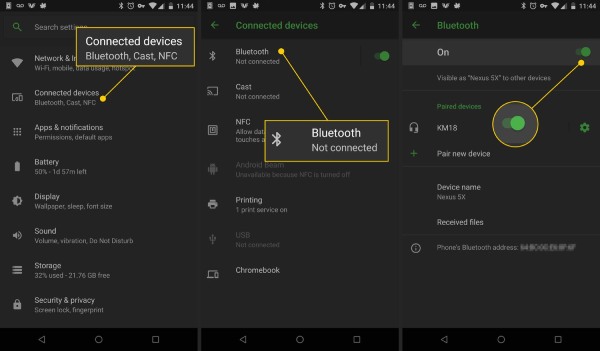
Passaggio 3.Dopo aver stabilito la connessione, seleziona le foto che vuoi trasferire sul telefono, clicca su "Condividi" e scegli Bluetooth per trasferirle sul computer.
Passaggio 4.Clicca per ricevere e salvare la foto sul tuo computer.
Parte 6: Domande frequenti sul trasferimento di foto da Android al computer
-
Posso copiare foto da Google Drive sul mio computer?
Si, puoi. Ma la qualità diminuirà. Tuttavia, tutto ciò che devi fare è salvare i tuoi file multimediali su Google Drive e quindi aprirlo sul tuo computer per scaricarli.
-
Perché Microsoft non sincronizza le mie foto?
Devi assicurarti che il telefono e il computer siano collegati correttamente. Prima di farlo, devi assicurarti che si colleghino con lo stesso Wi-Fi.
-
Posso usare il Bluetooth per trasferire foto da Android al mio computer?
Si, puoi. Ma il Bluetooth per il trasferimento dei file è molto instabile. Il processo può essere interrotto spesso. E questo potrebbe causare la perdita delle tue foto. Quindi, sarebbe meglio non usare il Bluetooth.
Conclusione
Ora devi sapere come trasferire le tue foto da Android al computer con alta velocità e qualità. Ma se hai a che fare con diverse foto e la dimensione del file è grande, dovresti usare AnyRec PhoneMover. Questo software è la scelta migliore per gestire file di grandi dimensioni, quindi è meglio per trasferire alcune foto.
Download sicuro



